리눅스 서버에서 VNC 서버 설정
1. VNC 서버 설치
sudo apt update
sudo apt install tightvncserver
vncserver
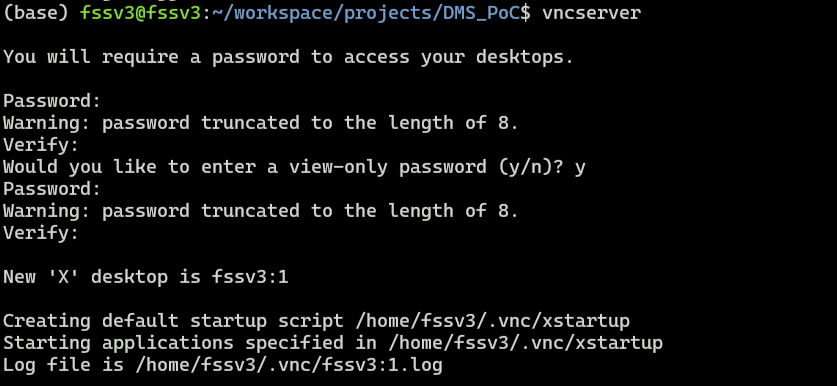
2. 초기 설정 후 VNC 서버를 종료
vncserver -kill :1
3. VNC 서버 구성 파일 생성
-
~/.vnc/xstartup 파일을 편집하여 VNC가 올바르게 동작하도록 설정
vi ~/.vnc/xstartup
-
내용 추가 : startxfce4 &
#!/bin/sh
xrdb $HOME/.Xresources
startxfce4 &startxfce4를 활성화 하기 위해서는 패키지 설치가 필요하다.
sudo apt update
sudo apt install xfce4 xfce4-goodies
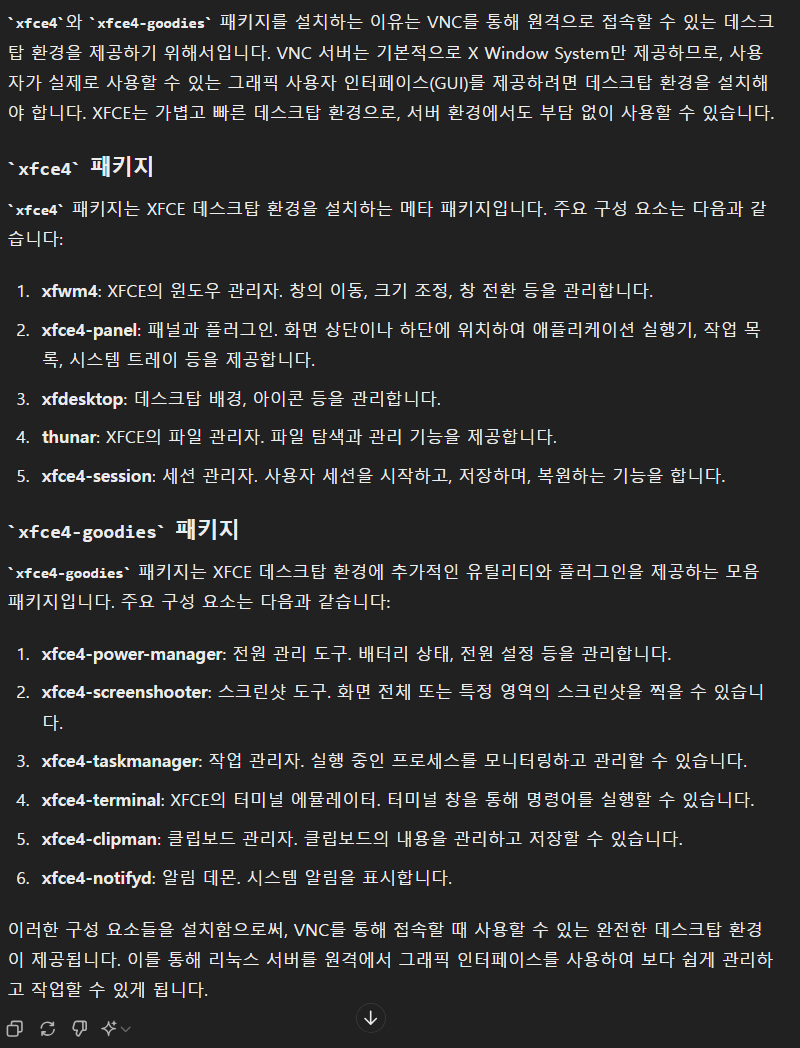
- 실행권한 부여
chmod +x ~/.vnc/xstartup
- VNC 서버 시작
vncserver :1
4. 방화벽 설정
- 만약 VNC 서버에 접속할 수 없다면 방화벽이 포트를 차단하고 있을 수 있다. 방화벽에서 VNC 포트(5901 등)를 열어준다.
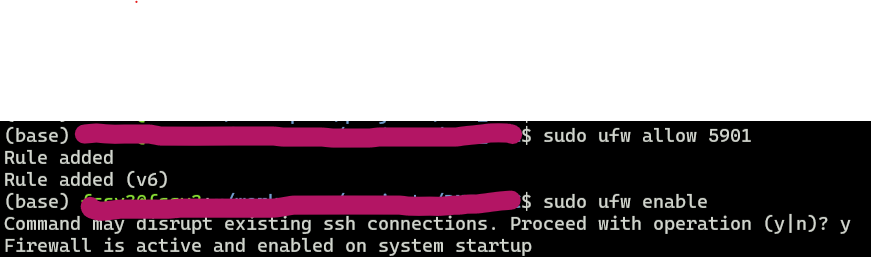
VNC 클라이언트
1. VNC Viewer 다운로드 및 설치
https://www.realvnc.com/en/connect/download/viewer/
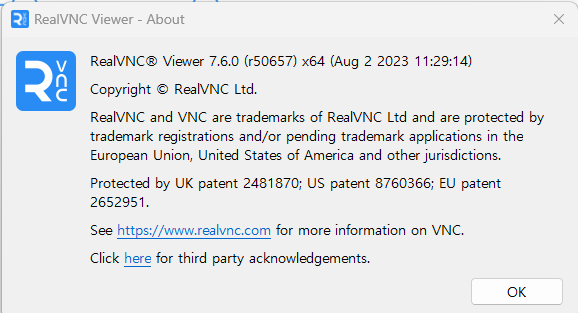
2. VNC 원격 연결
- 서버 IP:port 로 접속한다. ex) 172.30.xxx.xxx:1


실제 HDMI 출력되는 X window 와 동일한 GUI를 원하면,
tightvncserver 대신 x11vnc 를 사용하는 것이 좋다.
sudo apt-get install x11vnc